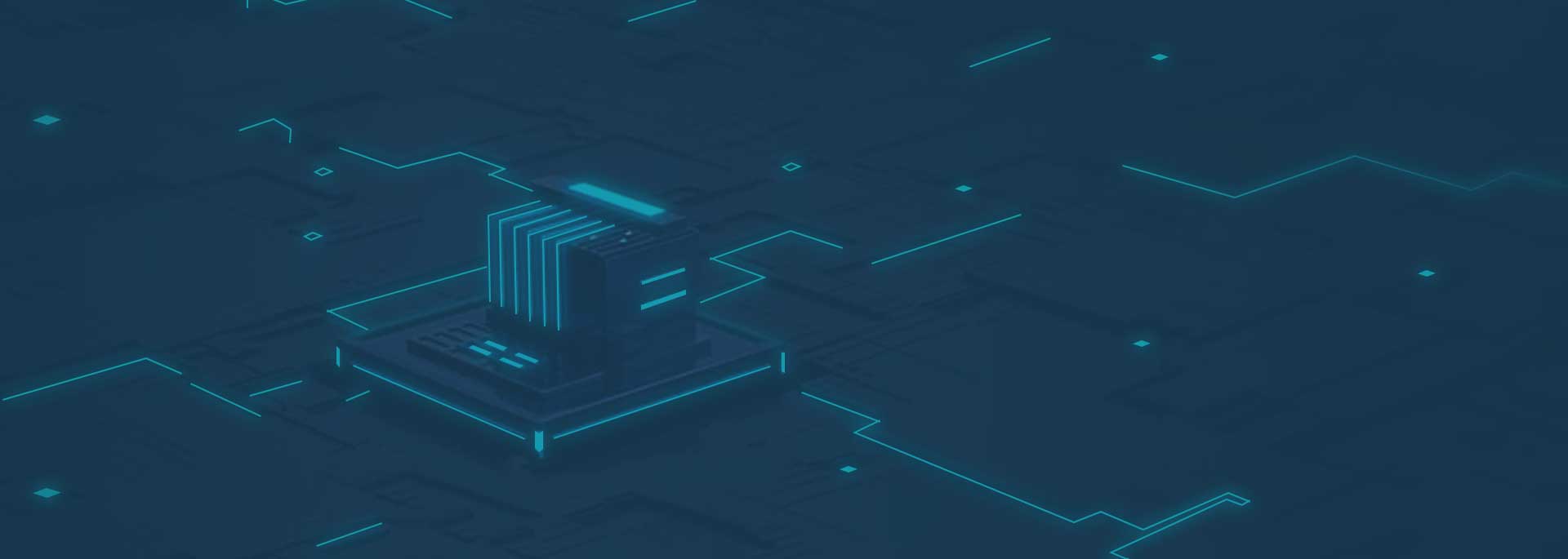Marca:ORIVISIÓN
Modelo:ZY-ES1401
Interfaz de entrada:SDI * 1, Audio * 1
Interfaz de salida:RJ45 * 1, SDI * 1, Audio * 1
Codificación de vídeo:H.265/H.264/MJPEG
Protocolo:Protocolo HTTP, UTP, RTSP, RTMP, RTMPS, SRT, RTP, ONVIF
Potencia:DC 12V/1A (soporte KC/US/EU/UK/CE estándar de potencia)
Garantía:1 año
Certificado:CE, FCC y Rohs

El codificador de vídeo de hardware de ORIVISION convierte el vídeo de banda base SDI/HDMI a H.265/H.264/MJPEGFlujos IP, para lograr la transmisión de vídeo remota o vivir a través de Internet WAN o a través de red local LAN. Admiten los protocolos más comunes, incluidos SRT, RTMP, RTMPS, RTP, HLS, UDP, RTSP, Onvif, y se aplican ampliamente a la transmisión en vivo profesional, sistema de IPTV, reproductor de publicidad de elevadores, cursos en línea, reunión de transmisión.
Con una pantalla LCD incorporada, los usuarios pueden monitorear el estado de IP y los parámetros de codificación en tiempo real.

En la consola WEB del dispositivo, puede establecer la resolución de salida máxima:
Stream 1 & Stream 2:Hasta 1080P @ 60Hz
Stream 3 & Stream 4:Hasta 576P @ 60Hz
Se pueden establecer diferentes protocolos para cada flujo.
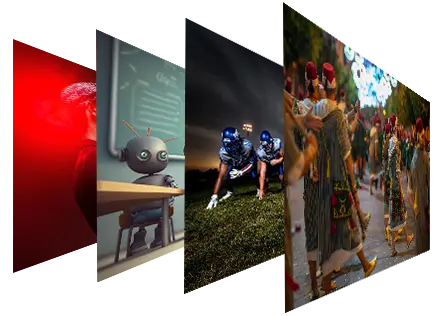
Admite una gama completa de protocolos, incluido RTSP/RTMP/RTMPS/SRT/HLS/TS-UDP/Onvif, lo que significa transmisión en vivo con RTMP/RTMPS, mientras que la producción remota con SRT.
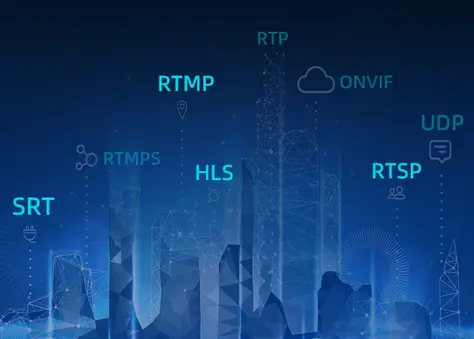
Admite el protocolo Onvif y la grabación NVR, como Hikvision NVR…
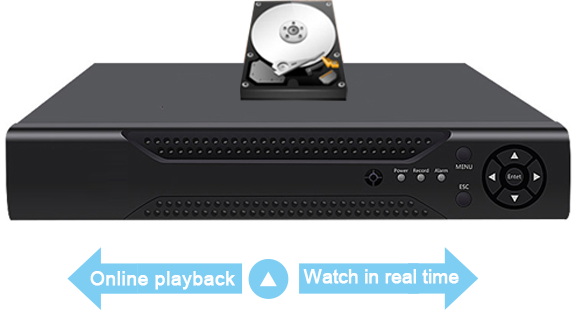
Resolución de entrada máxima: 1080P @ 60Hz,
Resolución de salida máxima: 1080P @ 60Hz
La resolución se puede establecer por separado
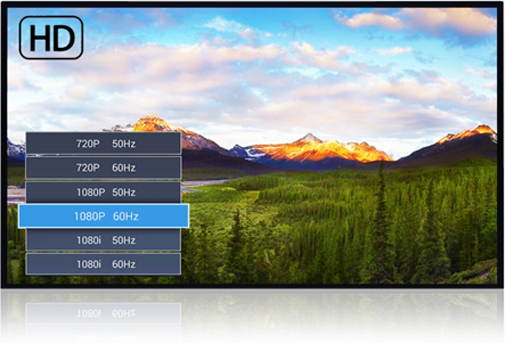
Soporte de interfaz chino e inglés, imágenes, fuentes, contraseñas y otras configuraciones y actualizaciones en línea del sistema.
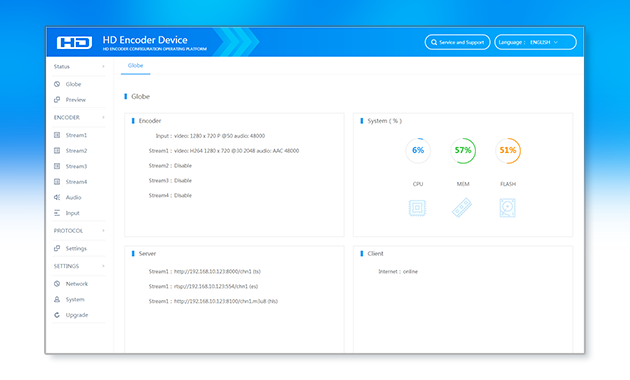
Soporte DHCP y obtener IP automáticamente
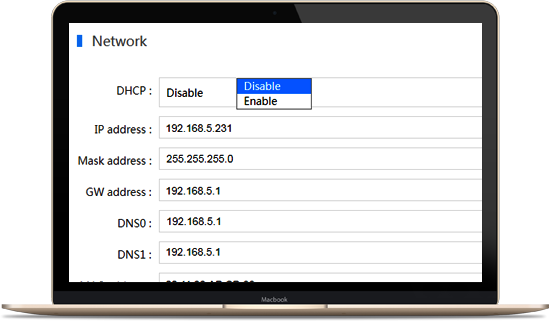
Soporte de formato de audio AAC/G711; soporte de bucle de audio digital/analógico; El audio se puede codificar por separado

Agregue cualquier texto Autodefinido, tiempo y superposición de imagen en cualquier posición para anunciar sus derechos de autor. El soporte ajusta el tamaño de fuente, los subtítulos de desplazamiento y agrega una marca de agua de mosaico

Puede realizar fácilmente las funciones de rotación y recorte para video vertical/horizontal que lo hace amigable con las redes sociales.
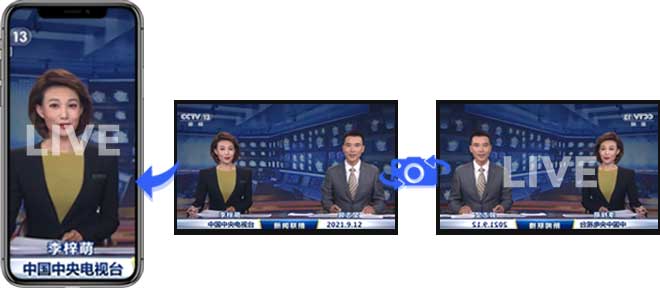
El codificador de vídeo de hardware SDI convierte el vídeo de banda base SDI a H.265/H.264/MJPEGFlujos IP, para lograr la transmisión de vídeo remota o vivir a través de Internet WAN o a través de red local LAN.

Opciones de interfaz enriquecidas, compatible con varias fuentes de vídeo.

OEM: Logotipo de la empresa de impresión gratis por impresión láser; MOQ ≥ 1 unidad
ODM: Por favor, envíenos sus requisitos. (info@orivision.cn)
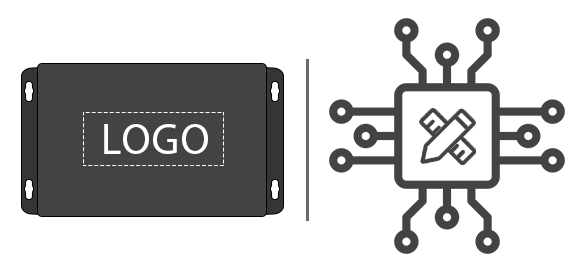
Pantalla LCD en tiempo real para garantizar la transmisión de video ininterrumpida
Protocolos múltiples: HTTP, RTSP, RTMP,RTMPS,SRT,FLS,FLV,ONVIF, UDP
Salida de flujo de 4 canales simultáneamente
No hay necesidad de acceder a vídeo, el audio se puede codificar por separado
OEM/ODM

| Nombre | Codificador de vídeo SDI H265 | |
| Modelo | ZY-ES901 | |
| Interfaz de entrada | SDI * 1, Audio * 1 | |
| Interfaz de salida | SDI loop-out * 1; Puerto LAN * 1; Audio ouput * 1 | |
| Codificación de vídeo | H.265 y H.264/MJPEG | |
| Resolución de entrada máxima | 1080P @ 60Hz y 30Hz | |
| Pantalla OLDE en tiempo real | √ | |
| HDCP | √ | |
| DHCP | √ | |
| Terminal de entrada de audio | Línea de entrada estéreo | |
| Codificación de audio | AAC-LC/EAAC/EAACPLUS/G711 | |
| Tasa de bits de vídeo | CVR/VBR: 16kbps ~ 12Mbps | |
| Tasa de bits de audio | 48kbps ~ 256kbps | |
| Corrientes simultáneas | Corrientes máx. 4CH al mismo tiempo 1 ~ 2 CH: resolución máxima 1080P @ 60Hz, compatible con versiones anteriores; 3 ~ 4 CH: Max resolutiosn 576P @ 60Hz, compatible con versiones anteriores | |
| Soporte de protocolo | HTTP(TS/FLV)/RTMP/RTMPS/RTSP(ES/TS) / FLS/Multicast(UDP/RTP) /SRT/ Onvif | |
| Configuración OSD | Txt/Imagen | |
| Interfaz de salida | RJ45 * 1; Ethernet (10BASE-T/100BASE-TX) | |
| Resolución de salida | 1920*1080,1280*720,1280*800,1280*768,1024*768,1024*576.960*540.850*480.800*600.720*576.720*540.720*480, 720*404.704*576.640*480.640*360.480*270,Auto | |
| Plataforma de transmisión en vivo | YouTube, Facebook, Wowoza… | |
| Gestión | Web Opreation, actualización remota | |
| Idioma | Inglés/Chino | |
| Potencia | 12V/DC 1A | |
| PoE | √ | |
| Tamaño | W:168mm * D:112mm * H:32mm | |
| Peso neto | 0,35 kg | |
Aplicar a la programación de televisión, captura de conferencias, cursos en línea, aprendizaje remoto, grabación de cursos, reuniones de transmisión, formación web, patología remota, telemedicina, conferencias, conciertos, deportes, etc.
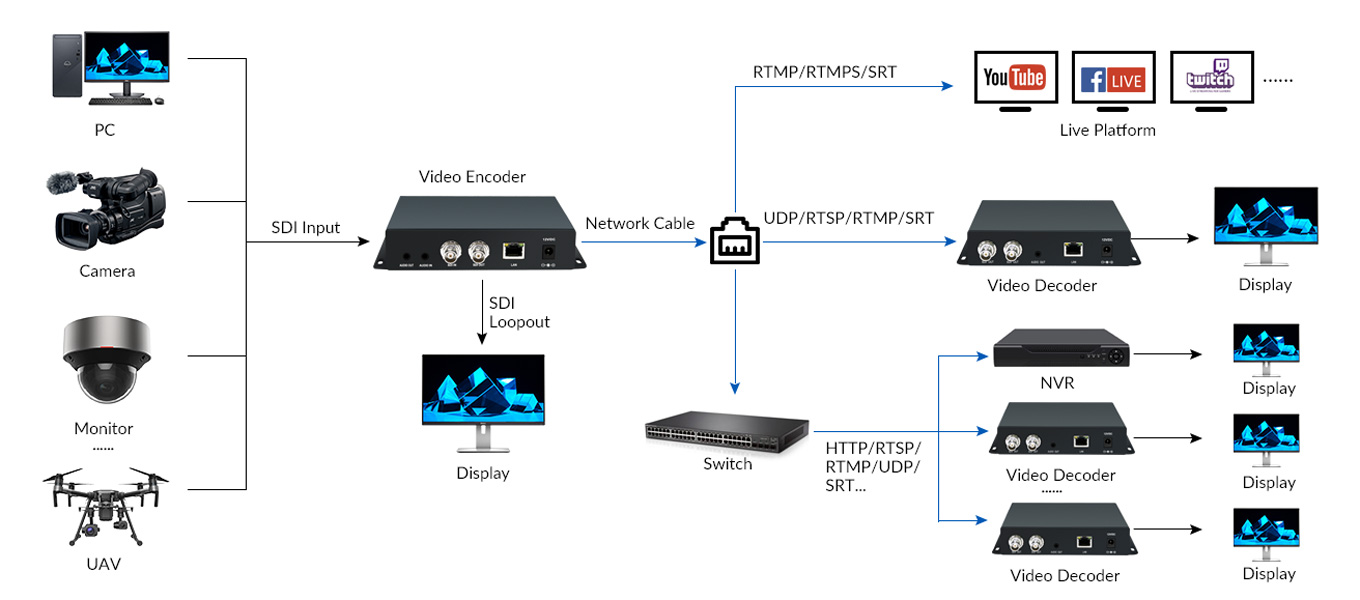
R: La dirección IP de inicio de sesión predeterminada es 192.168.0.31
R: La cuenta de inicio de sesión predeterminada y la contraseña son admin
R: Se recomienda cambiar el navegador y elegir Google o Firefox con mejor compatibilidad para iniciar sesión de nuevo. O compruebe si el segmento de red del enlace local es 192.168.0.XX
R: El botón de Reinicio RST en el panel del dispositivo, presione durante aproximadamente 5 ~ 10 segundos, el dispositivo se reiniciará para restaurar la configuración predeterminada de fábrica. La pantalla de visualización VIEJA le permite ver si el codificador se ha restablecido correctamente
R: Compruebe si el adaptador de corriente está conectado, utilice el adaptador de corriente proporcionado originalmente por el fabricante. Reemplace o solucione problemas el adaptador de corriente. Si el indicador de encendido aún no se enciende después de encender el dispositivo, póngase en contacto con nosotros (support@orivision.cn) para reparación o reemplazo.
R: Por favor, póngase en contacto con support@orivision.cn para obtener la información más reciente sobre el firmware. Por cierto, háganos saber en su correo electrónico el número de versión de su software existente y por qué necesita actualizar el firmware.
Después de obtener el firmware más reciente, siga los siguientes pasos:
Paso 1: Descargue el. Archivo RAR, no descomprimir el archivo
Paso 2: Inicie sesión en la interfaz de usuario web de su codificador o decodificador y haga clic en el botón Sistema.
Paso 3: Cargue el. Archivo RAR y, a continuación, haga clic en el botón Actualizar. (Nota: Durante el proceso de actualización, no actualice ni cierre la página web y no se apague. Si se le solicita que la actualización haya fallado, por favor no la restablezca, simplemente reinicie.)
Paso 4: Cuando el sistema indica que la actualización es correcta, por favor reinicie el codificador para terminar de instalar las actualizaciones.